Cara menyembunyikan atau menampilkan drive spesifik di Windows 11, 10 Anda
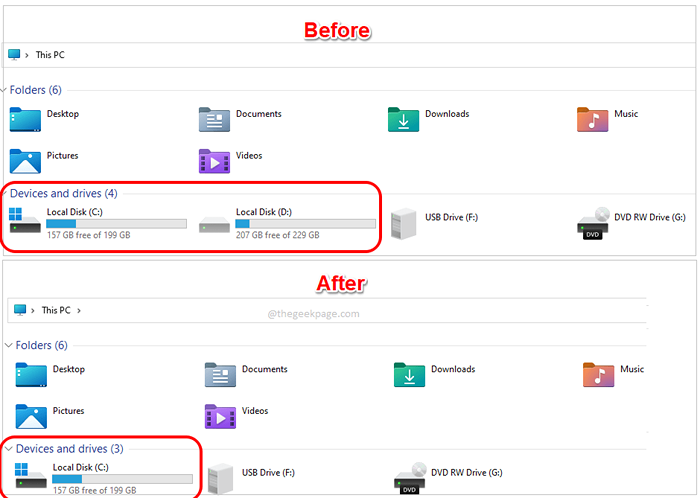
- 692
- 75
- Daryl Hermiston DVM
Setiap orang memiliki alasan sendiri mengapa mereka ingin menyembunyikan file penting mereka. Terkadang, orang ingin menyembunyikan keseluruhannya C drive untuk melindungi file sistem mereka. Kadang-kadang, D mengemudi, karena mereka memiliki file kerja di drive itu. Jika orang lain menggunakan mesin Anda, lebih baik jika mereka bahkan tidak melihat surat drive di bawah PC ini jendela. Jadi apakah ada cara bagaimana Anda bisa menyembunyikan seluruh drive atau semua drive atau beberapa drive spesifik di PC Anda? Yah, kami tidak akan menulis artikel ini jika tidak ada jalan, tentu saja.
Dalam artikel ini, kami akan menjelaskan secara rinci bagaimana Anda dapat dengan mudah menyembunyikan atau menampilkan drive spesifik di Windows 11 dan 10 Anda, melalui 2 metode berbeda. Meskipun kedua metode tersebut menghasilkan hasil yang sama, metode registri memiliki sedikit keunggulan dibandingkan metode pengeditan kebijakan karena metode registri memungkinkan Anda untuk menyembunyikan atau menunjukkan surat drive apa pun sedangkan metode editor kebijakan kelompok lokal memungkinkan Anda menyembunyikan atau menunjukkan kombinasi surat drive yang memiliki kombinasi drive yang memiliki kombinasi drive A, B, C dan D saja.
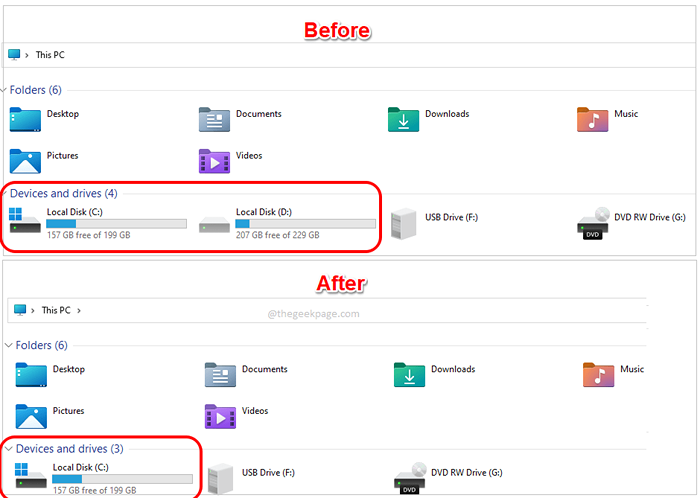
Catatan: Harap dicatat bahwa metode hanya menyembunyikan drive di PC ini atau Komputer saya jendela. Pengguna masih dapat mengakses drive tersembunyi dan isinya menggunakan File Explorer navigasi batang atau menggunakan Berlari jendela atau menggunakan metode serupa lainnya. Tetapi jika Anda menetapkan surat drive yang langka seperti K untuk drive Anda dan kemudian sembunyikan, maka sangat tidak mungkin seseorang akan menemukan cara untuk mengaksesnya.
Daftar isi
- Solusi 1: Menggunakan Editor Kebijakan Grup Lokal
- 1.1 Cara menyembunyikan drive
- 1.2 Cara Menampilkan Drive
- Solusi 2: Menggunakan Editor Registri
- 2.1 Cara menyembunyikan drive
- 2.2 Cara Menampilkan Drive
- 2.3 Surat Drive - Tabel Data Nilai
- 2.4 restart Windows File Explorer untuk melihat perubahan berlaku
Solusi 1: Menggunakan Editor Kebijakan Grup Lokal
Ini adalah metode yang agak sederhana dibandingkan dengan metode registri. Metode ini mudah dan lebih aman juga. Sekarang mari kita lihat bagaimana Anda bisa menyembunyikan atau menampilkan drive menggunakan Editor Kebijakan Grup Lokal.
1.1 Cara menyembunyikan drive
Langkah 1: Pertama -tama, mari kita angkat Berlari jendela untuk meluncurkan Editor Kebijakan Grup Lokal. Tekan tombolnya Menang + r Bersama -sama, ketik gpedit.MSC selanjutnya dan kemudian tekan Memasuki kunci.
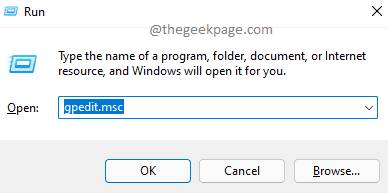
Langkah 2: Seperti berikutnya, Klik dua kali pada setiap folder, diberikan di bawah, untuk menavigasi ke lokasi kebijakan grup bahwa kita akan sedikit tweak.
Konfigurasi Pengguna -> Templat Administratif -> Komponen Windows -> File Explorer
Setelah Anda berada di File Explorer folder, di panel jendela kanan, klik dua kali pada pengaturan bernama Sembunyikan drive yang ditentukan ini di komputer saya.
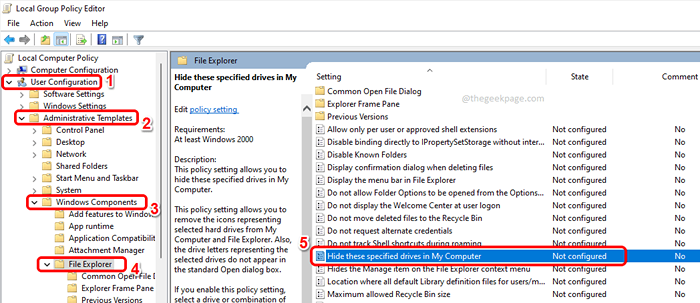
Langkah 3: Pertama, pilih tombol radio yang sesuai Diaktifkan.
Sekarang menu dropdown di bawah Pilihan Bagian akan menjadi diklik. Di sini, Anda dapat memilih opsi sesuai pilihan Anda. Misalnya, jika Anda ingin menyembunyikan semua drive di sistem Anda, pilih Batasi semua drive. Jika Anda hanya ingin menyembunyikan drive C, maka pilihlah Batasi c drive saja dll.
Setelah Anda memilih item dari menu dropdown, tekan Menerapkan tombol dan kemudian OKE tombol.
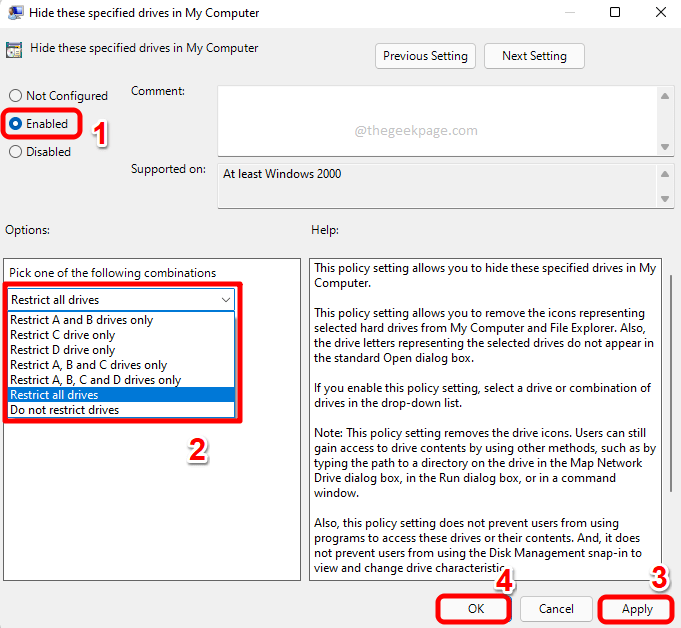
Anda sekarang dapat membuka Windows File Explorer PC ini untuk melihat perubahan Anda berlaku. Menikmati!
1.2 Cara Menampilkan Drive
Katakanlah Anda berubah pikiran dan ingin hal -hal kembali ke bagaimana mereka. Dalam hal ini, di jendela konfigurasi Sembunyikan drive yang ditentukan ini di komputer saya pengaturan, Anda hanya perlu memilih Tidak dikonfigurasi opsi atau Dengan disabilitas pilihan.
Jangan lupa untuk memukul Menerapkan tombol dan kemudian OKE Tombol Setelah Anda selesai.
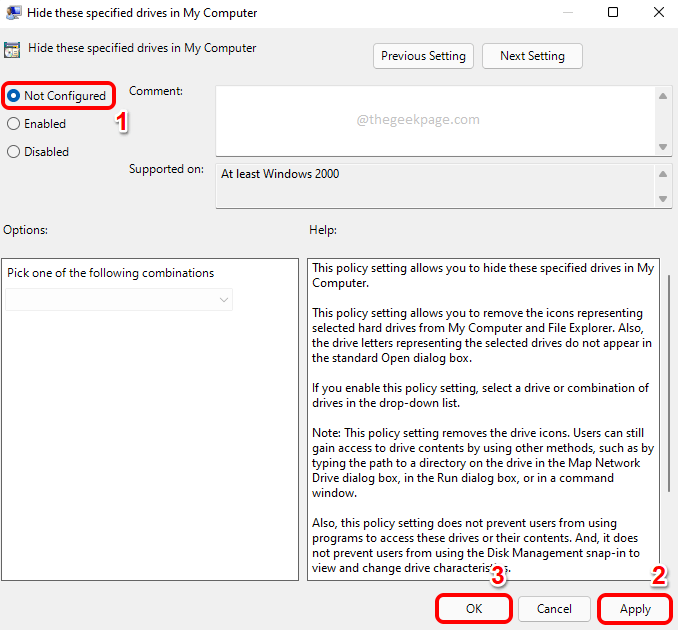
Solusi 2: Menggunakan Editor Registri
Metode Editor Registri sedikit lebih kompleks dibandingkan dengan metode perubahan kebijakan. Namun, teknisi menyukai beberapa peretasan registri, dan kami benar -benar mengetahuinya. Karena pengaturan registri yang tidak stabil dapat menyebabkan beberapa masalah sistem, sangat disarankan agar Anda mengambil cadangan pengaturan registri Anda sebelum Anda melanjutkan dengan metode ini.
2.1 Cara menyembunyikan drive
Langkah 1: Di bilah tugas, klik pada Mencari ikon.
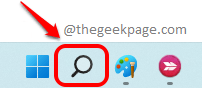
Langkah 2: Sekarang di mencari bar, ketik Regedit dan pilih Editor Registri dari Pertandingan terbaik bagian.
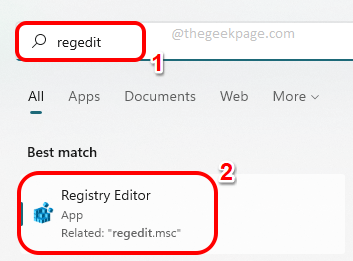
Langkah 3: Di editor registri navigasi batang, Salin dan tempel lokasi berikut dan tekan Memasuki kunci.
Hkey_current_user \ software \ microsoft \ windows \ currentversion \ policies \ explorer
Sekarang, klik kanan di Penjelajah Folder, klik Baru dan kemudian klik DWORD (32-bit) Nilai.
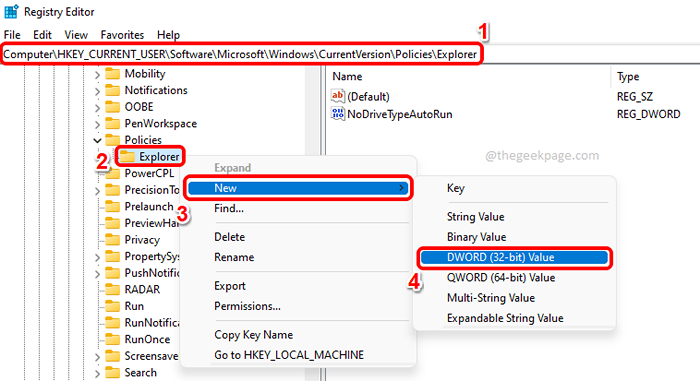
Langkah 4: Klik pada nilai DWORD yang baru dibuat dan tekan F2 kunci untuk ganti nama dia. Berikan nama dari nilai dword sebagai Nodrives.
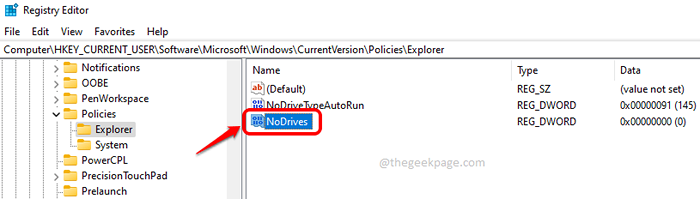
Kamu butuh klik dua kali di Nodrives Nilai dword untuk mengedit propertinya.
Seperti berikutnya, kami akan mengedit Nilai data bidang Nodrives Nilai dword sebagaimana dirinci dalam subbagian berikut.
2.1.1 Sembunyikan A dan B saja
Jika Anda ingin menyembunyikan drive A dan drive dari PC ini, maka Anda perlu mengatur nilai di Nilai data bidang sebagai 3. Memastikan Basis diatur ke Desimal. Tekan OKE tombol setelah selesai.
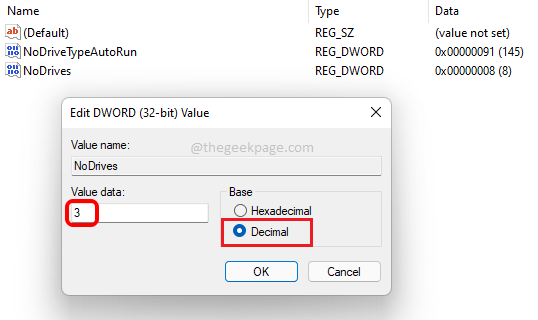
2.1.2 Sembunyikan C saja
Jika saja drive C perlu disembunyikan, maka atur nilainya di Nilai data bidang sebagai 4. Memastikan Basis diatur ke Desimal Sebelum Anda menekan Memasuki kunci.
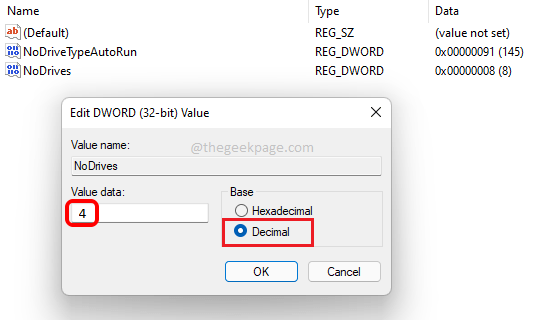
2.1.3 Hide D Drive saja
Untuk menyembunyikan hanya drive D dari PC ini, nilai di Nilai data Bidang harus diatur ke 8 dan Basis harus Desimal.
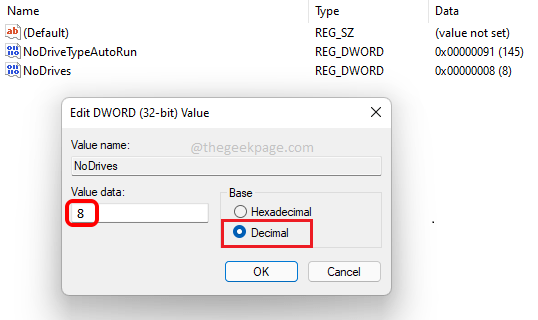
2.1.4 Sembunyikan A, B dan C saja drive
Jika Anda ingin menyembunyikan drive A, B dan C, maka Anda harus mengatur 7 sebagai nilai di Nilai data bidang dan Desimal sebagai Basis.
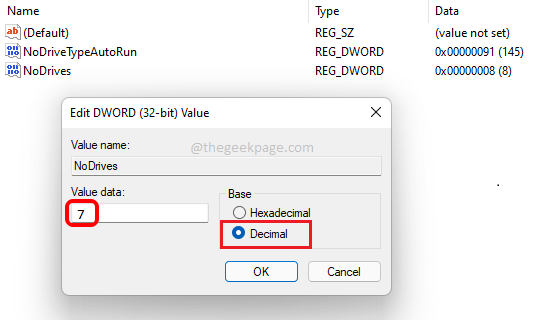
2.1.5 Sembunyikan A, B, C dan D drive saja
Atur nilainya 15 dalam Nilai data bidang dan set Basis sebagai Desimal Jika Anda ingin menyembunyikan drive A, B, C dan D.
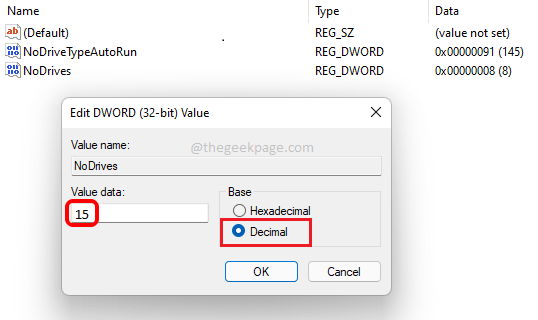
2.1.6 Sembunyikan semua drive
Jika Anda ingin menyembunyikan semua drive PC ini, terlepas dari nomor dan nama drive Anda, Salin dan tempel nilai 67108863 dalam Nilai data bidang dan atur Basis nilai sebagai Desimal Sebelum Anda menekan OKE tombol.
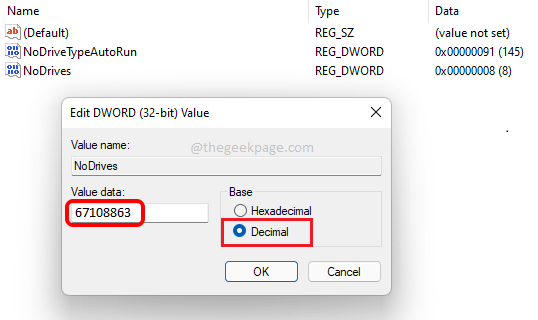
2.2 Cara Menampilkan Drive
Jika Anda ingin menunjukkan semua drive, maka Anda perlu mengatur Nilai data nilai bidang ke 0 (Nol). Atau Anda bisa sederhana klik kanan di Nodrives Nilai dword dan tekan Menghapus Opsi dari menu konteks klik kanan untuk menghapus pengaturan ini sama sekali, yang secara default akan mengaktifkan semua drive di sistem Anda.
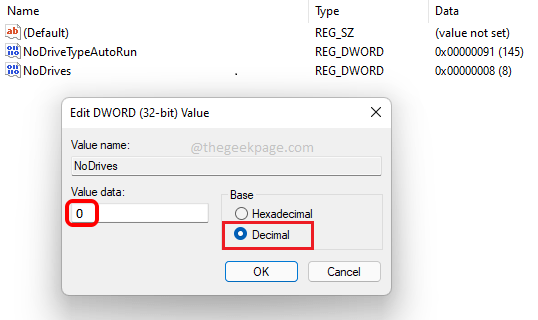
Betapa sederhananya!
2.3 Surat Drive - Tabel Data Nilai
Meskipun metode editor registri sedikit lebih kompleks dibandingkan dengan metode editor kebijakan kelompok lokal, ada satu keuntungan ketika Anda mengikuti metode ini. Dengan mengedit pengaturan registri, Anda dapat menyembunyikan atau menampilkan drive selain A, B, C dan D, yang tidak dimungkinkan dengan Editor Kebijakan Grup Lokal.
Jika Anda memiliki drive e di sistem Anda dan Anda ingin menyembunyikannya, Anda pasti membutuhkan Nilai data sesuai dengan huruf drive e. Demikian juga, surat drive Anda bisa berupa alfabet apa pun. Dalam kasus seperti itu, kami harap Anda akan menemukan tabel berikut bermanfaat.
Catatan: Jika Anda ingin menyembunyikan kombinasi drive, maka Anda perlu menambahkannya Nilai data bidang. Misalnya, jika Anda ingin menyembunyikan drive H, k, a dan f, maka nilai yang perlu Anda masukkan di Nilai data Bidang akan menjadi 128 + 1024 + 1 + 32 = 1185. Juga, pastikan untuk mengatur pangkalan ke Desimal.
| Surat drive | Nilai data |
|---|---|
| A | 1 |
| B | 2 |
| C | 4 |
| D | 8 |
| E | 16 |
| F | 32 |
| G | 64 |
| H | 128 |
| SAYA | 256 |
| J | 512 |
| K | 1024 |
| L | 2048 |
| M | 4096 |
| N | 8192 |
| HAI | 16384 |
| P | 32768 |
| Q | 65536 |
| R | 131072 |
| S | 262144 |
| T | 524288 |
| U | 1048576 |
| V | 2097152 |
| W | 4194304 |
| X | 8388608 |
| Y | 16777216 |
| Z | 33554432 |
| Sembunyikan semua drive | 67108863 |
| Tunjukkan semua drive | 0 |
Menggunakan tabel di atas, Anda dapat menemukan bidang data nilai untuk setiap surat drive yang Anda miliki di mesin Anda dan mengedit nilainya Nodrives Nilai data bidang dengan nilai itu untuk menyembunyikan drive spesifik itu atau kombinasi drive.
2.4 restart Windows File Explorer untuk melihat perubahan berlaku
Harap dicatat bahwa untuk editor kebijakan grup lokal, perubahannya akan instan dan setelah melakukan perubahan, Anda dapat langsung memeriksa Anda PC ini untuk melihat perubahan Anda berlaku. Jika Anda telah menyembunyikan drive, itu akan disembunyikan di bawah PC ini segera.
Tetapi untuk metode editor registri, Anda harus melakukannya Mulai ulang mesin Anda atau restart Windows File Explorer untuk melihat perubahan Anda berlaku. Untuk memulai kembali Windows File Explorer, Anda dapat mengikuti langkah -langkah di bawah ini.
Langkah 1: Klik kanan di Windows mulai ikon menu dan klik Pengelola tugas.
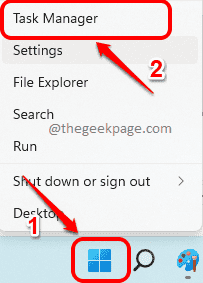
Langkah 2: Di Pengelola tugas jendela, pastikan Proses tab dipilih. Sekarang di bawah Aplikasi bagian, klik kanan pada Windows Explorer dan klik pada Mengulang kembali pilihan.
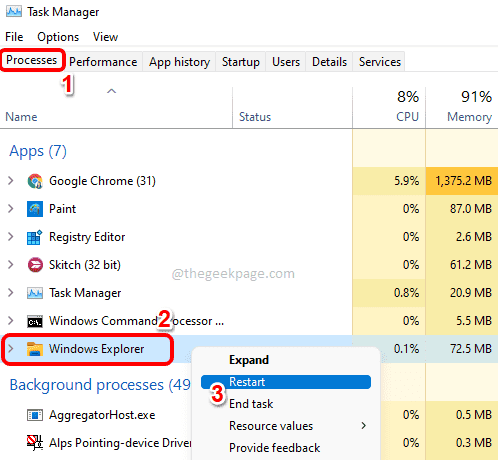
Setelah Anda memulai ulang Windows Explorer, perubahan Anda akan berhasil diterapkan untuk Anda verifikasi. Menikmati!
Tolong beritahu kami di bagian komentar apakah Anda menemukan artikel itu bermanfaat.
- « Cara mengatur jadwal untuk menyalakan lampu malam di windows 11
- Cara menambah atau menghapus item 'kelola' dari 'pc' menu konteks klik kanan pada windows 11,10 »

